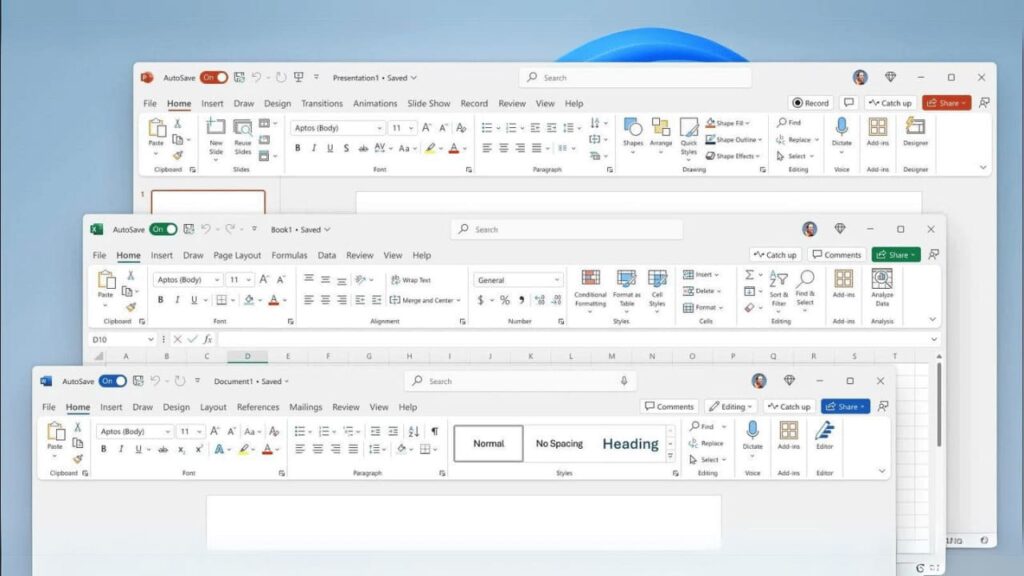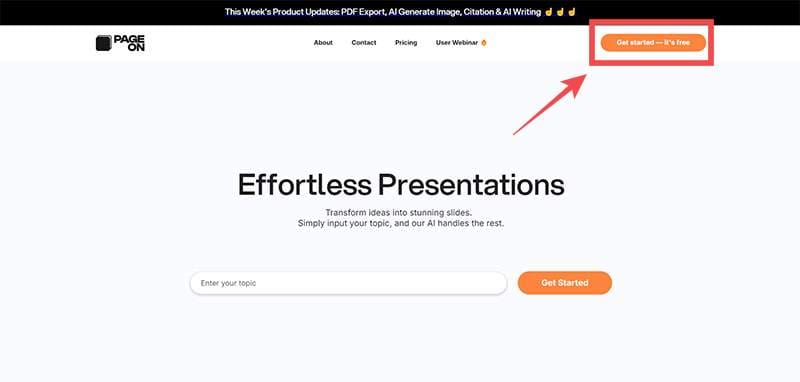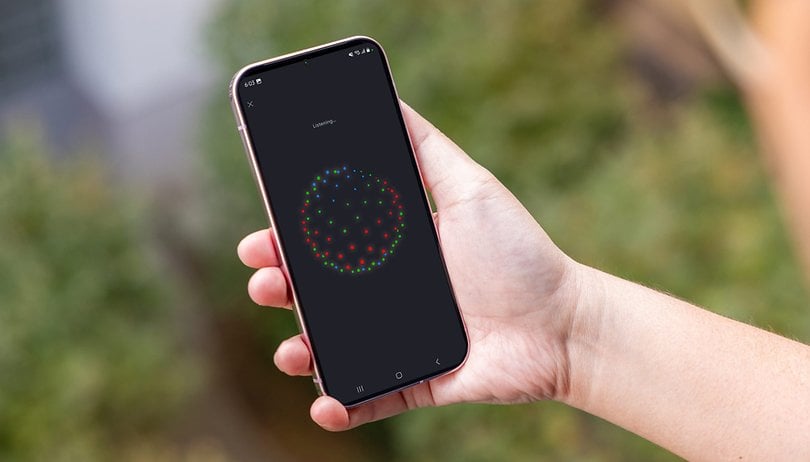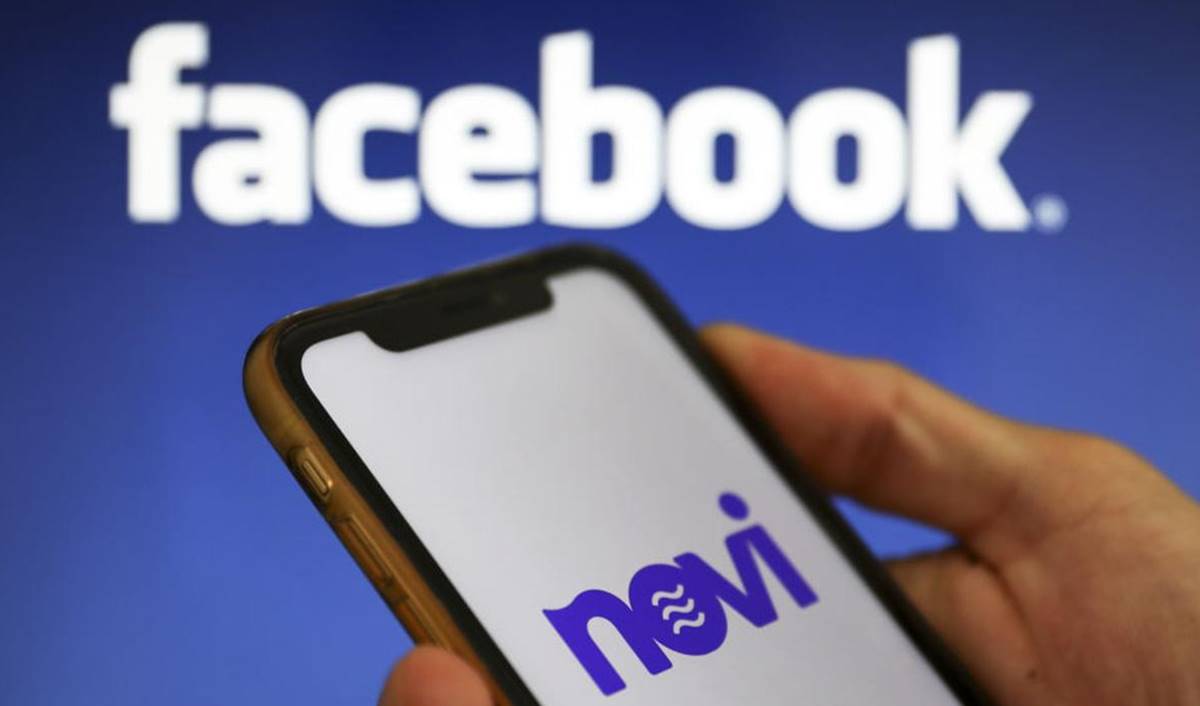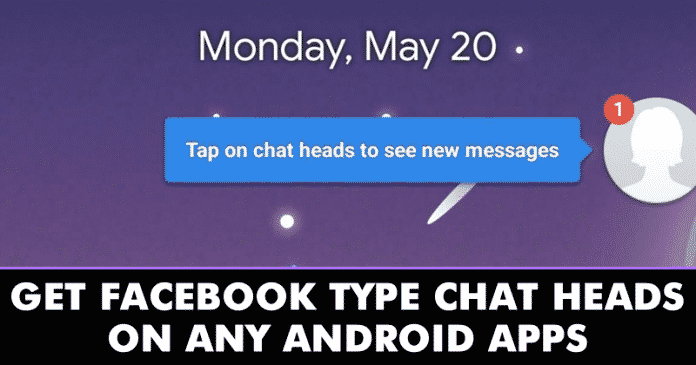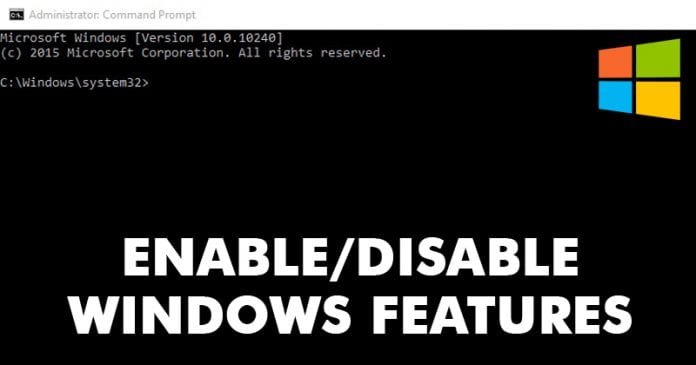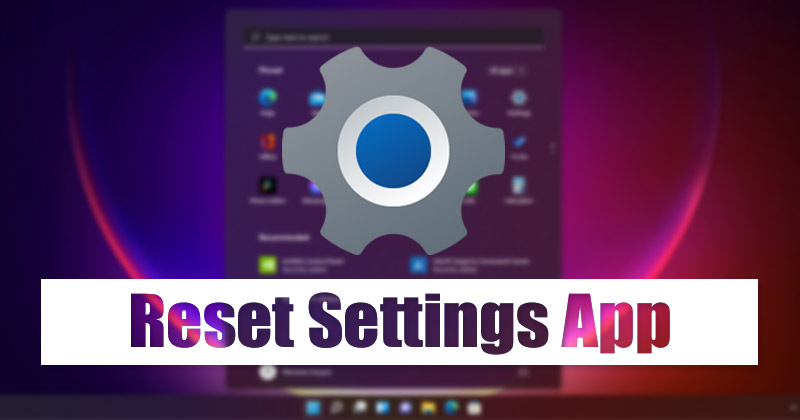
Společnost Microsoft odstranila několik užitečných funkcí v systému Windows 11, jako je ovládací panel, stránka s informacemi o systému atd. I když existují způsoby, jak získat zpět chybějící funkce v systému Windows 11, není to nutné. Windows 11 představil přepracovanou aplikaci Nastavení, která obsahuje všechna nastavení a možnosti, které pravděpodobně změníte.
Prostřednictvím aplikace Nastavení můžete ovládat téměř všechny aspekty Windows 11. Samotná aplikace Nastavení se však může chovat špatně kvůli některým chybám a závadám. Několik uživatelů Windows 11 nedávno hlásilo problémy při používání aplikace Nastavení ve Windows 11.
Kroky k opravě a resetování aplikace Nastavení v systému Windows 11
Jen málo uživatelů uvedlo, že se aplikace Nastavení vůbec neotevírá, zatímco někteří uvedli, že aplikaci Nastavení trvá seznam možností dlouho. Pokud máte také problémy s přístupem k aplikaci Nastavení v systému Windows 11, musíte aplikaci Nastavení opravit nebo resetovat ručně. A zde jsou nejlepší způsoby, jak opravit nebo resetovat aplikaci Nastavení ve Windows 11.
1. Opravte aplikaci Nastavení v systému Windows 11
Před resetováním aplikace Nastavení musíte vyzkoušet možnost opravy. Zde je návod, jak opravit aplikaci Nastavení v systému Windows 11.
1. Nejprve klikněte na vyhledávání Windows 11 a zadejte do Nastavení.
2. Klepněte pravým tlačítkem na aplikaci Nastavení a vyberte Nastavení aplikace.
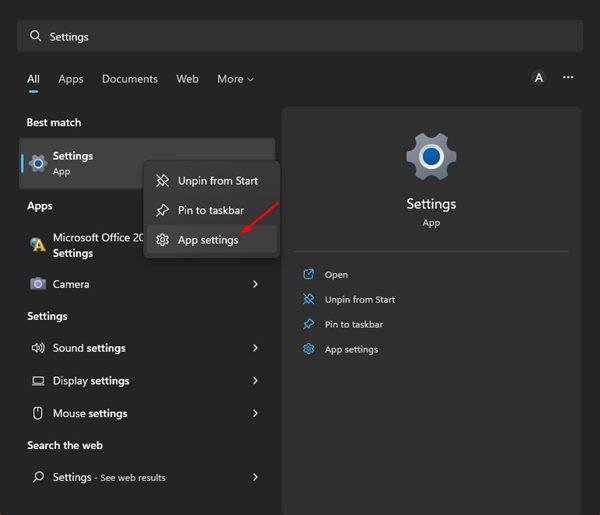
3. Na obrazovce Nastavení aplikace klikněte na tlačítko Opravit, jak je znázorněno níže.
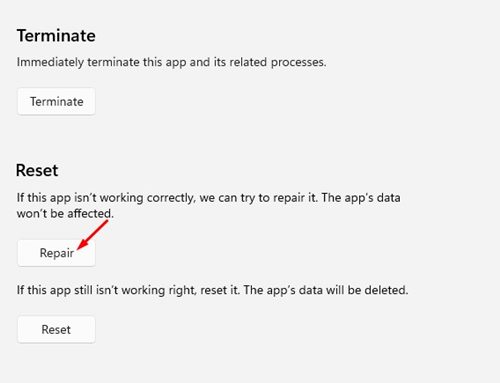
A je to! Nyní se Windows 11 pokusí opravit aplikaci Nastavení. Neovlivní to žádná data aplikace.
2. Resetujte aplikaci Nastavení v systému Windows 11
Pokud aplikace Nastavení stále nefunguje správně, musíte ji resetovat. Resetováním smažete všechna data aplikací uložená ve vašem zařízení. Zde je návod, jak resetovat aplikaci Nastavení v systému Windows 11.
1. Nejprve klikněte na vyhledávání Windows 11 a zadejte do Nastavení.
2. Klepněte pravým tlačítkem na aplikaci Nastavení a vyberte Nastavení aplikace.
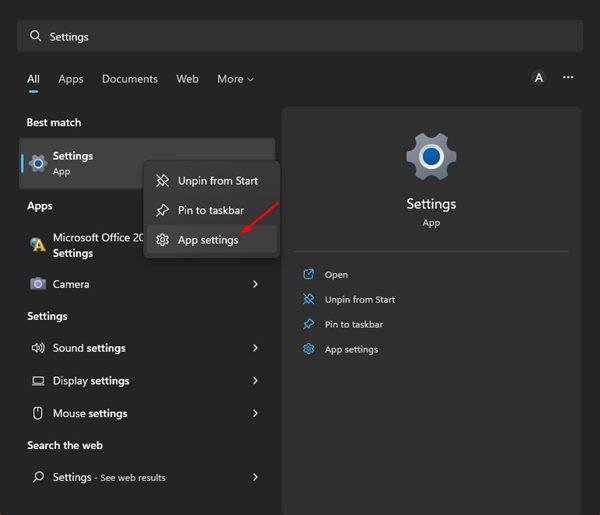
3. Na obrazovce Nastavení aplikace klikněte na tlačítko Resetovat.
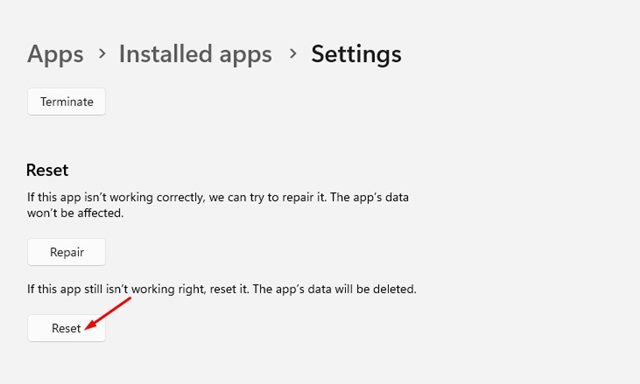
4. Po výzvě k potvrzení klikněte znovu na tlačítko Resetovat.
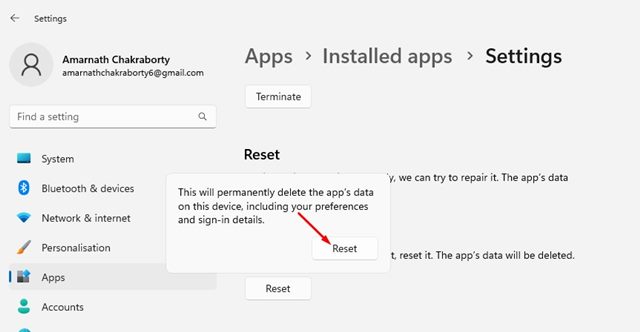
A je to! Tím se resetuje aplikace Nastavení ve vašem Windows 11. Musíte znovu přidat své metody přihlášení a účet Microsoft.
3. Resetujte aplikaci Nastavení prostřednictvím prostředí PowerShell ve Windows 11
Pokud se neotevře ani stránka Nastavení aplikace, musíte se spolehnout na nástroj PowerShell, který resetuje aplikaci Nastavení ve Windows 11. Zde jsou některé z jednoduchých kroků, které musíte dodržet.
1. Nejprve klikněte na vyhledávání Windows 11 a zadejte PowerShell. Klikněte pravým tlačítkem na PowerShell a vyberte Spustit jako správce.
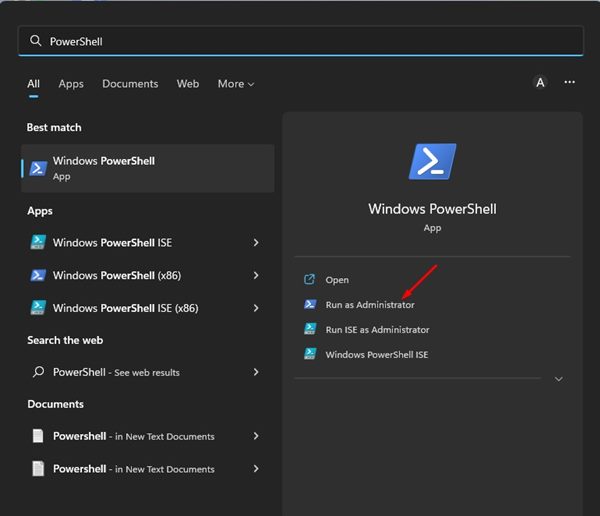
2. V okně PowerShell spusťte níže sdílený příkaz a stiskněte tlačítko Enter.
Get-AppxPackage *windows.immersivecontrolpanel* | Reset-AppxPackage
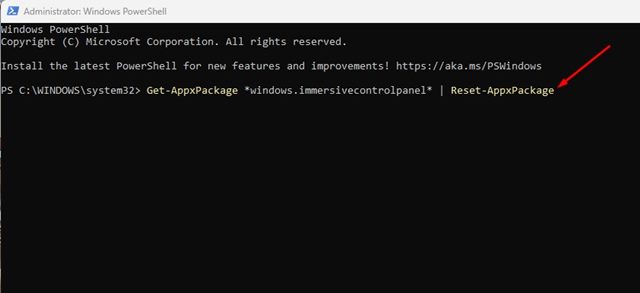
3. Provedením výše uvedeného příkazu okamžitě resetujete aplikaci Nastavení.
A je to! Tím se resetuje aplikace Nastavení ve Windows 11. Po resetování nezapomeňte restartovat počítač.
Toto jsou tedy nejlepší způsoby, jak resetovat aplikaci Nastavení ve Windows 11. Jsme si jisti, že tyto tři metody vyřeší téměř všechny běžné problémy související s aplikací Nastavení ve vašem Windows 11. Pokud se však stále potýkáte s problémy při přístupu k Nastavení ve Windows 11, doporučujeme odinstalovat poslední aktualizace.